Além de ver os dados de rentabilização e do Apigee Analytics na IU do Apigee, também pode vê-los através da integração do Looker Studio, que associa os dados do Apigee ao Looker Studio da Google. O Looker Studio é uma ferramenta poderosa e flexível que pode usar para apresentar dados do Apigee em painéis de controlo e relatórios totalmente personalizáveis.
As secções seguintes explicam como criar um relatório de dados do Analytics no Looker Studio.
Função necessária
Para usar o Looker Studio, tem primeiro de o associar a uma origem de dados, neste caso, o Apigee. Para fazer a associação, tem de ter a função
roles/apigee.analyticsEditor.
Consulte as funções do Apigee para mais informações.
Faça a associação à origem de dados do Apigee
Para estabelecer ligação à origem de dados do Apigee, siga estes passos:
- Abra o Looker Studio. A página principal do Looker Studio é apresentada abaixo:

- Clique no botão + Criar na parte superior da página.
- Selecione Origem de dados para apresentar uma página Origem de dados sem título.
- Desloque a página para baixo e clique no botão Apigee:
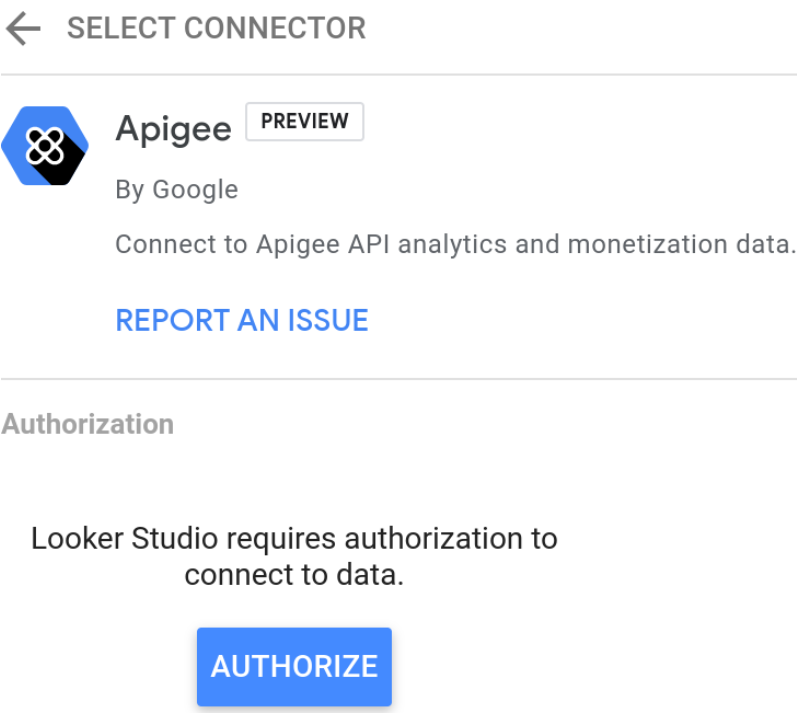
- Clique no botão Autorizar para permitir que o Looker Studio se ligue aos dados do Apigee.
- No campo Nome da organização da Apigee, introduza o ID da organização. Nota: o ID da organização é igual ao ID do projeto do Google Cloud para a organização.
Clique em Associar na parte superior direita da janela.
Nota: tem de ter a função de
roles/apigee.analyticsEditorpara realizar este passo.Quando a ligação ao Apigee é estabelecida, o Looker Studio apresenta a página mostrada abaixo, onde pode criar um relatório:
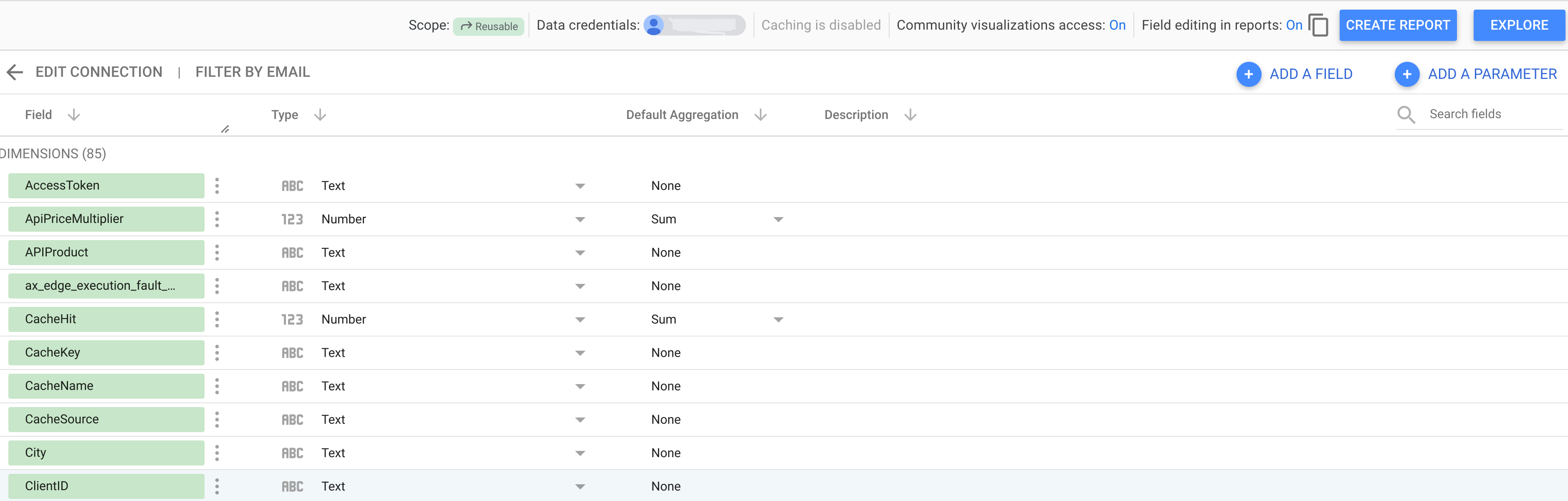
A secção seguinte explica como ver um relatório de dados do Analytics no Looker Studio através do modelo da plataforma de API Apigee.
Use o modelo da plataforma de APIs Apigee
As secções seguintes descrevem como ver um relatório predefinido através do modelo da plataforma da API Apigee.
- Abra o modelo da plataforma de APIs Apigee a partir do Looker Studio
- Abra o modelo da plataforma de APIs Apigee a partir da IU do Apigee
Abra o modelo da plataforma de APIs Apigee a partir do Looker Studio
Para abrir o modelo da plataforma de APIs Apigee a partir do Looker Studio:
- Na página do Looker Studio, selecione Modelos no painel de navegação.
- No menu Categoria na Galeria de modelos, selecione Apigee.
- Em Apigee, selecione API Apigee do Analytics. É apresentado o modelo Plataforma
da API Apigee:
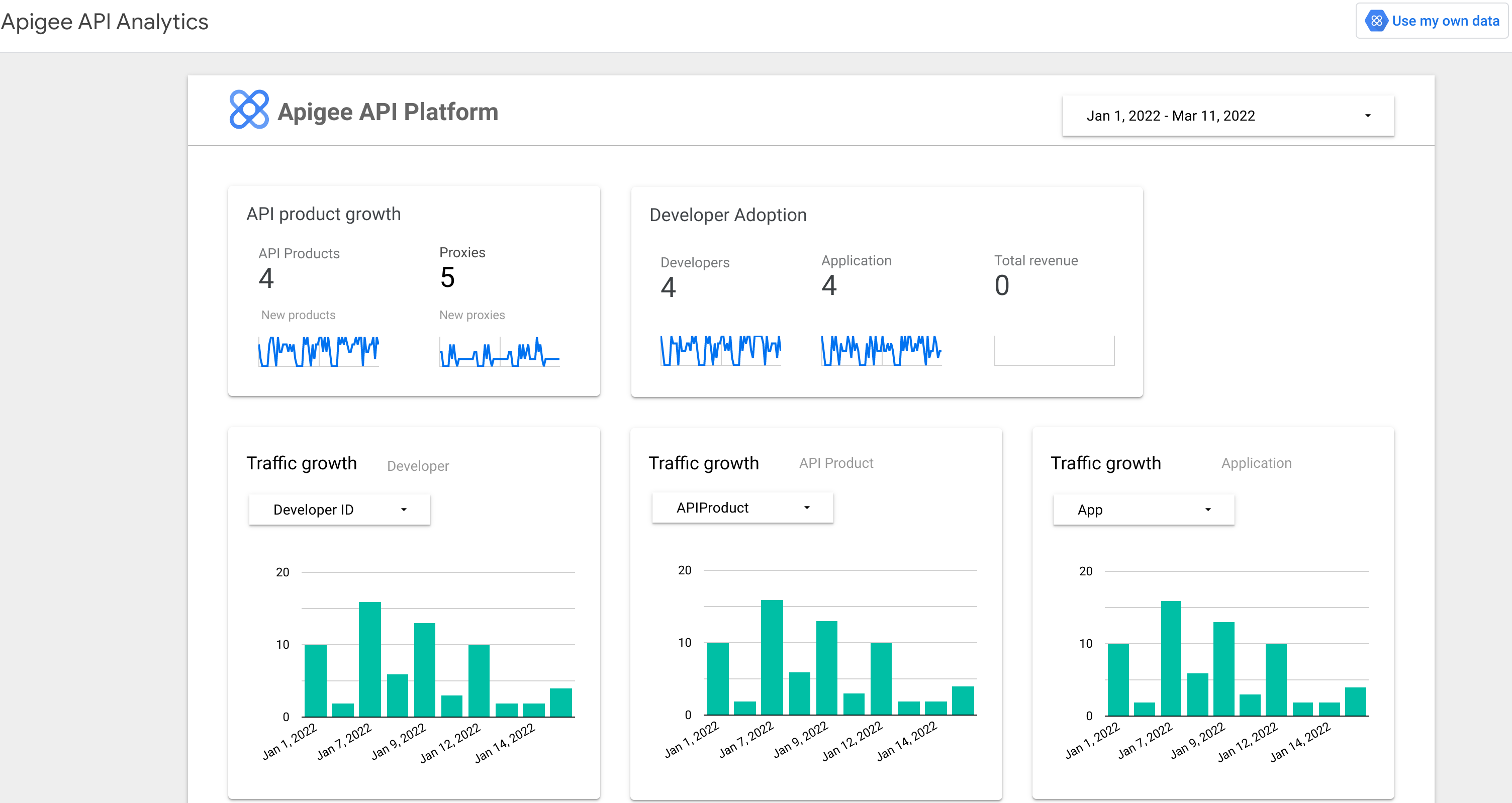
- Clique em Usar os meus próprios dados na parte superior direita da página para abrir a caixa de diálogo Adicionar dados ao relatório.
- No campo Nome da organização da Apigee, introduza o ID da organização. Nota: o ID da organização é igual ao ID do projeto do Google Cloud para a organização.
- Clique em Adicionar na parte inferior direita.
Abra o modelo da plataforma de APIs Apigee a partir da IU do Apigee na Cloud Console
Para abrir o modelo da plataforma de APIs Apigee a partir da IU do Apigee na Cloud Console:
Na Google Cloud consola, aceda à página Analytics > Relatórios personalizados.
- Clique em Criar mais relatórios com o Looker Studio na parte superior direita. É apresentado o modelo
Plataforma de APIs Apigee:
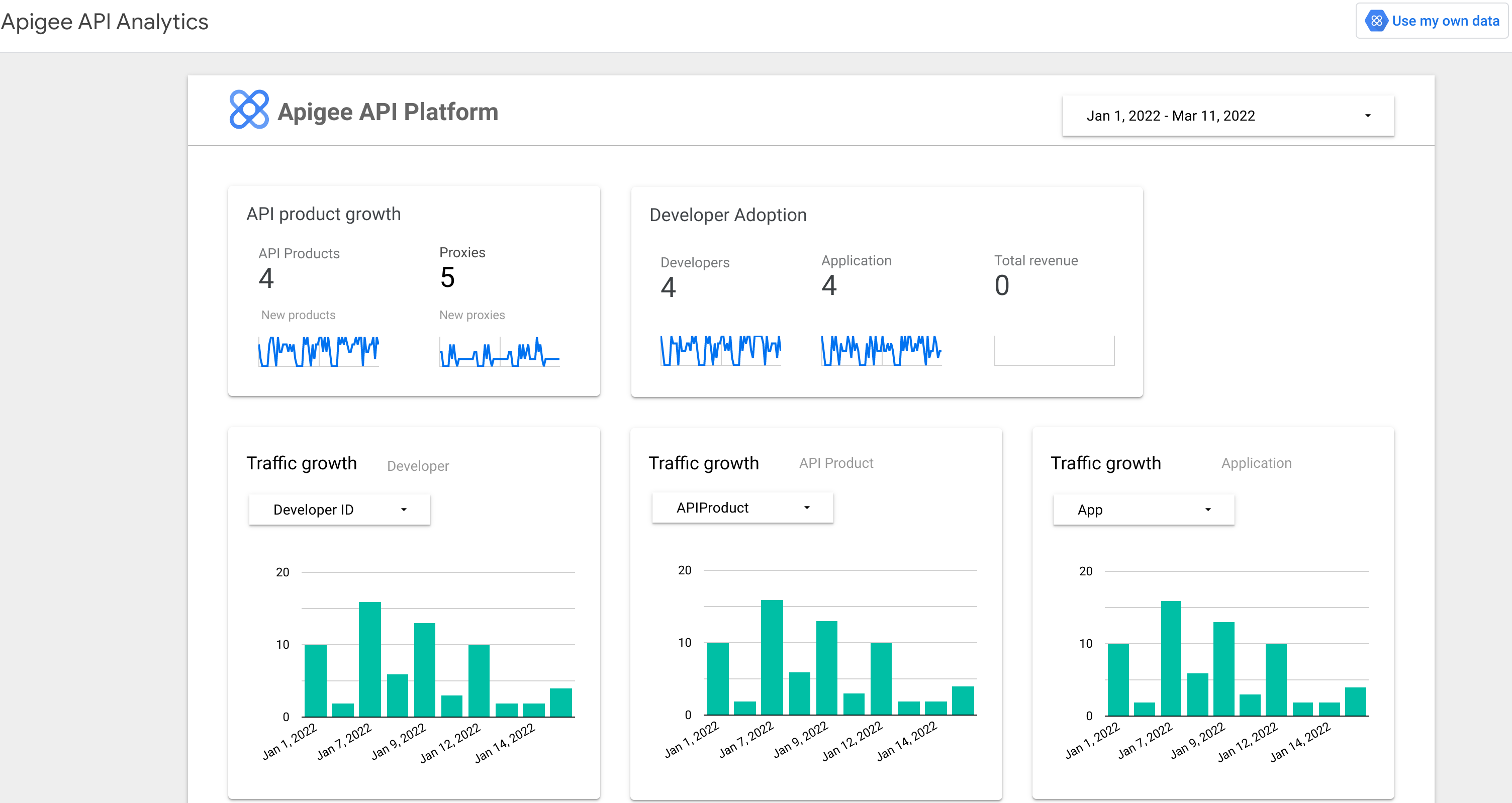
- Clique em Usar os meus próprios dados na parte superior direita da página para abrir a caixa de diálogo Adicionar dados ao relatório.
- No campo Nome da organização da Apigee, introduza o ID da organização. Nota: o ID da organização é igual ao ID do projeto do Google Cloud para a organização.
- Clique em Adicionar na parte inferior direita.
Pode ver vários gráficos diferentes no relatório, incluindo:
- Crescimento do produto de API
- Crescimento do tráfego
- Desempenho de latência
- Melhorias no código de erro
Consulte o guia de início rápido do Looker Studio para saber mais.
Crie um relatório de dados do Analytics
Também pode criar um relatório de dados do Analytics diretamente no Looker Studio, sem usar o modelo da plataforma de API Apigee:
- Na página do Looker Studio, clique em + Criar.
- Selecione Denunciar.
- Em Adicionar dados ao relatório, selecione As minhas origens de dados.
- Selecione Apigee - Analytics.
- Clique em Adicionar na parte inferior direita.
- Na caixa de diálogo de confirmação, clique em Adicionar ao relatório.
É apresentada a página Relatório com os dados do Apigee Analytics
disponíveis para adicionar ao relatório, conforme mostrado abaixo:
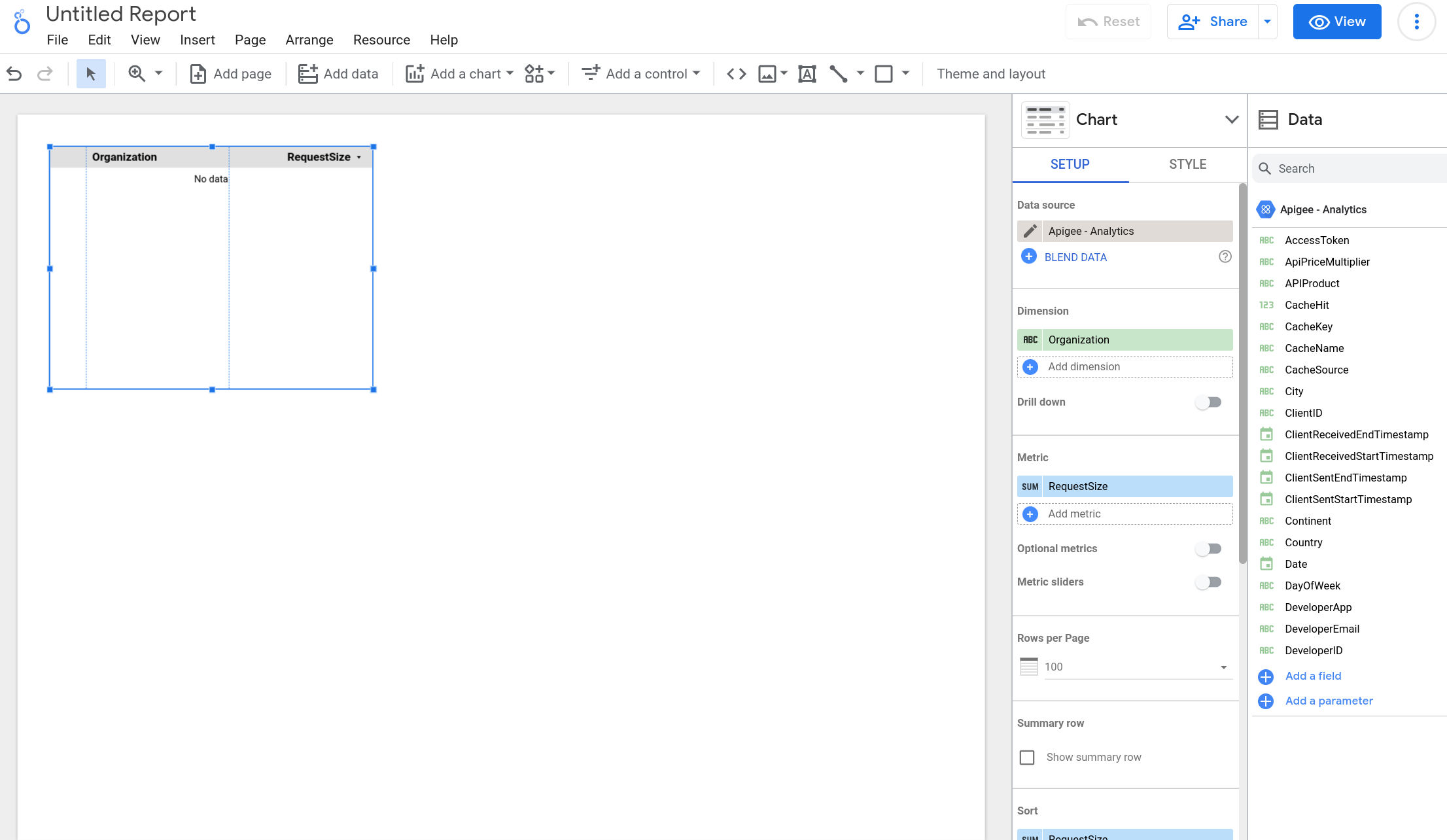
Agora, pode criar um relatório do Analytics. Segue-se um exemplo que cria um gráfico do tráfego da API ao longo do tempo:
- Selecione o menu Inserir na parte superior da página Relatório.
- Selecione Gráfico de intervalos temporais.
- No painel Métrica do lado direito da página Relatório, selecione + Adicionar métrica.
- Desloque a página para baixo através dos Campos disponíveis e selecione Tráfego.
Apresenta um gráfico de intervalos temporais do tráfego recente. Segue-se um exemplo. (Os seus dados vão variar.)
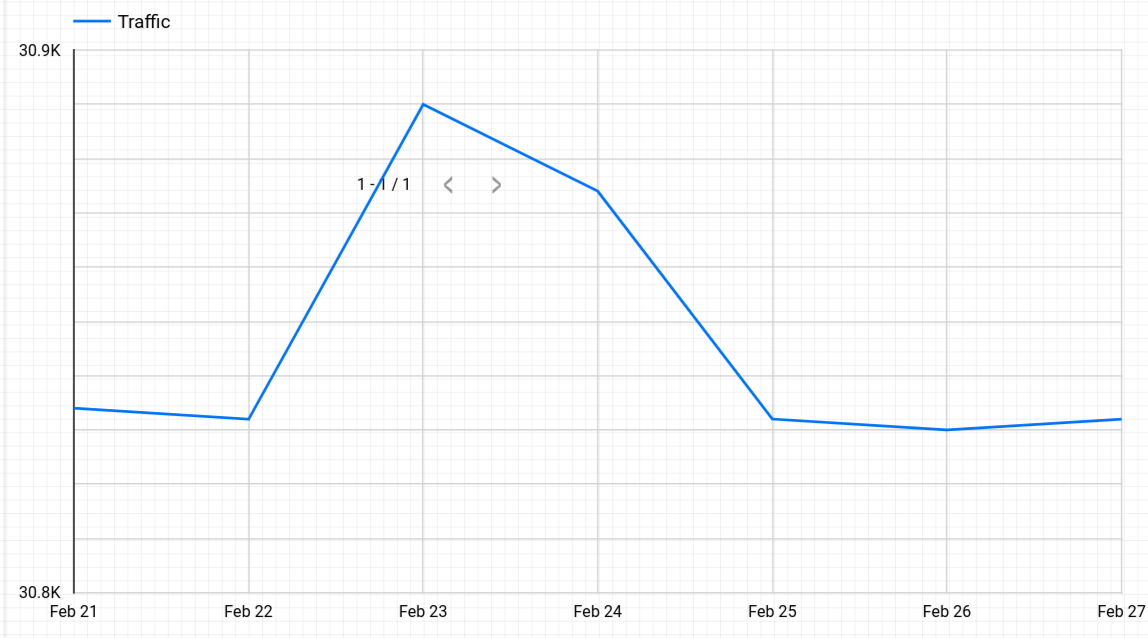
Se quiser ver um intervalo de tempo diferente para os dados, volte ao menu Inserir e selecione Controlo de intervalo de datas. Em seguida, pode usar o controlo para selecionar um intervalo de tempo para os dados a apresentar.
A documentação do Looker Studio descreve como criar vários tipos de relatórios. Para mais informações, consulte o seguinte:


